קבצי טקסט אינם זקוקים לאפליקציות מורכבותנפתח פנימה. הדפדפן שלך מסוגל בהחלט לפתוח קובץ TXT, כמו גם מעבדי התמלילים הבסיסיים והמתקדמים ביותר. למעשה, חלק מהיישומים שאינם מעבדי תמלילים מסוגלים להציג גם את התוכן של קובץ TXT. Microsoft Excel נכנס לרשימה זו ותוכל להטביע קובץ טקסט ב- Microsoft Excel. הנה איך.
הטמע קובץ טקסט באקסל
פתח את קובץ ה- Excel בו ברצונך להטביע קובץ טקסט. בחר את התא בו ברצונך שתוכן הקובץ יופיע. עבור לכרטיסייה נתונים ולחץ על קבל נתונים חיצוניים. בתפריט, בחר מתוך טקסט אפשרות.

בחר את הקובץ שברצונך להטמיע. לאחר שנבחר, תתבקש לעצב אותו. כאן כדאי להשהות ולהתחשב בתוכן הקובץ. מכיוון שאתה מייבא את התוכן ב- Excel, שהיא אפליקציית גיליונות אלקטרוניים, הוא מתייחס לתכנים כאילו היו נתונים בגיליונות אלקטרוניים. זה יעשה זאת על ידי התייחסות לריווח או להפסקות הפסקה כערכי תוחם. אם הקובץ שלך כולו טקסט וללא נתונים, מה שאתה צריך לעשות הוא לבחור באפשרות מופרדת בחלון הייבוא.
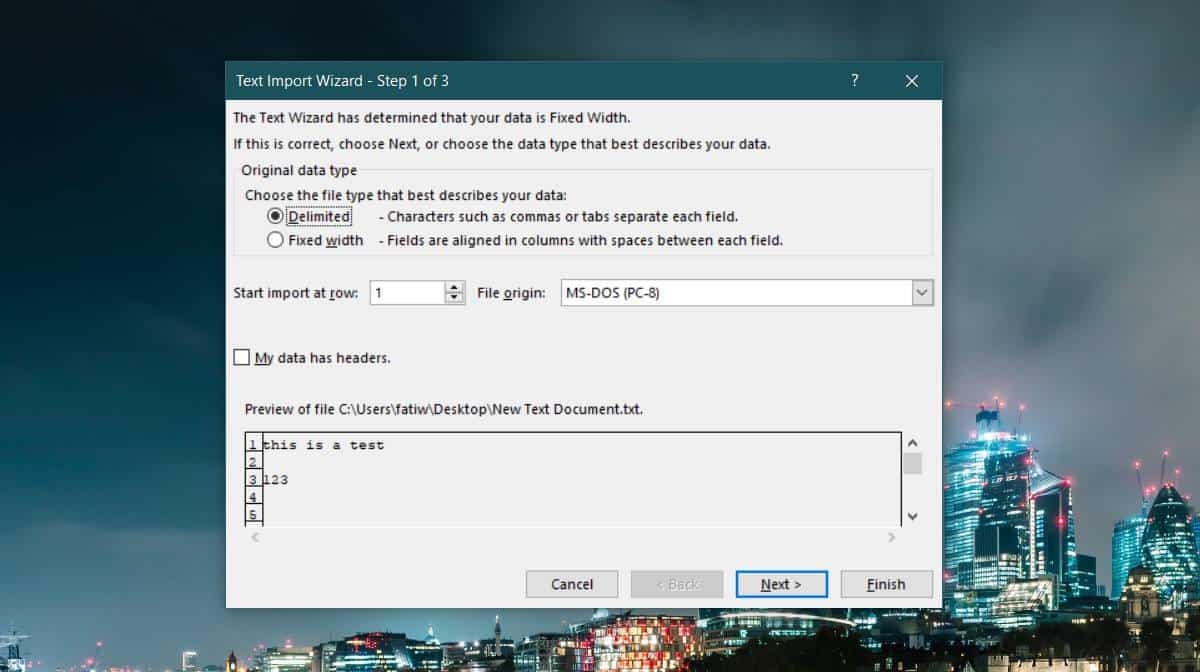
לחץ על הבא, בצע כל עריכה לפורמט הנתונים שאתה צריך ולחץ על סיום כשתסיים. זה יפתח חלון ייבוא נתונים. לחץ על כפתור המאפיינים בתחתית.
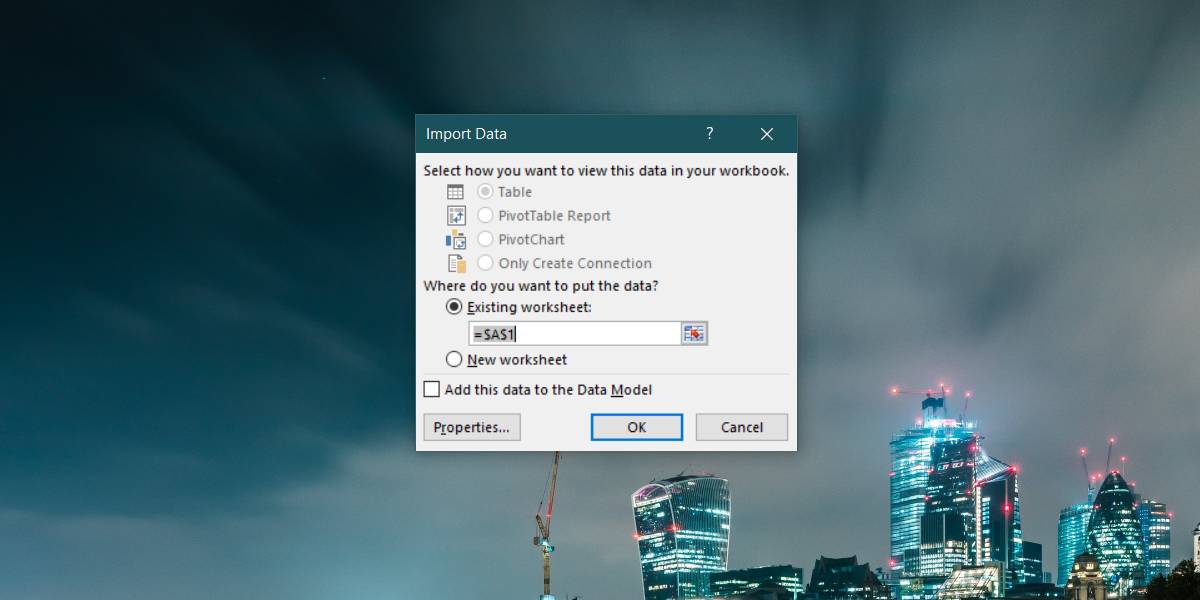
בחלון מאפיינים, בטל את הסימון של התבקש להזין את שם הקובץ ברענון ולחץ על אישור. תוכן קובץ הטקסט יוטבע בגליון האקסל.
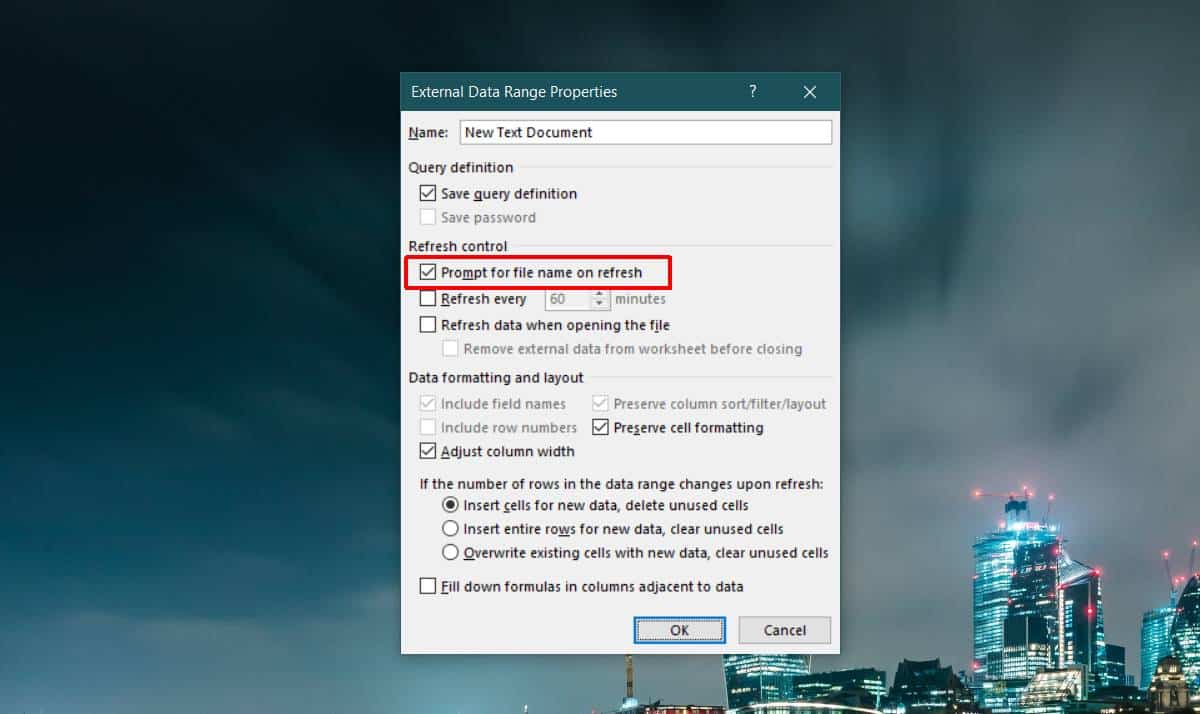
בכל עת שתצטרך לרענן את התוכן מכיוון שקובץ הטקסט עודכן, עבור לכרטיסייה נתונים באקסל ולחץ על רענן הכל כדי להביא נתונים חדשים.
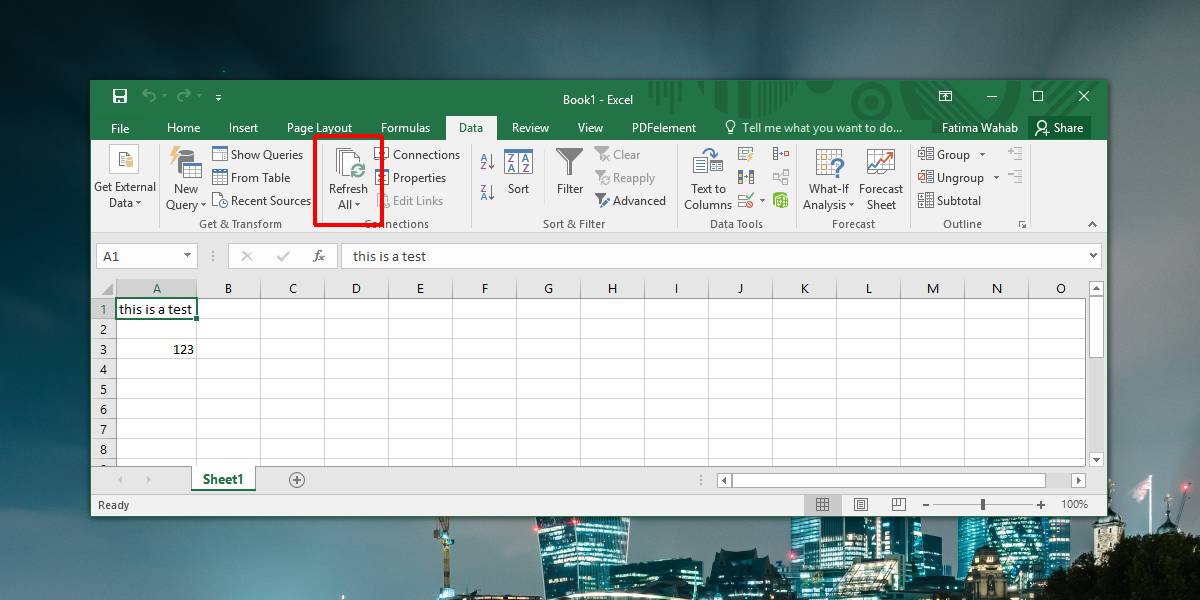
זו תכונה רחבה. הסברנו כיצד תוכל להטמיע קובץ טקסט ב- Microsoft Excel אולם תראה שיש שפע של אפשרויות בכל חלון שאתה נתקל בו. לצרכים נרחבים יותר, או לקבצי טקסט שיש בהם נתונים שאינם רק טקסט, או רק מספרים, עליך לשחק עם אפשרויות הפורמט.
למותר לציין שזה מיועד למקומייםקבצים. אם הקובץ שהטמעת מועבר, הנתונים לא יימחקו מקובץ ה- Excel, אולם לא תוכל עוד לרענן נתונים ולקבל את הגרסה האחרונה. אם זה יימחק, תוכנו עדיין יישאר בגיליון האקסל.













הערות